iMazingHEICConverterとデスクトップで使用するためのその最良の代替案のレビュー
HEICの誕生と画像フォーマットへのAppleIncの適応により、問題はありません。このフォーマットはiOSやMacなどのAppleデバイスの新しい標準画像フォーマットになりましたが、このフォーマットには互換性という欠点があります。このような問題が発生した場合、フォーマットをJPEGなどの互換性のあるフォーマットに変換するために、iOSまたはMacデバイスにコンバーターが必要になる場合があります。しかし、市場で入手可能なコンバーターは、iMazingのように、コンバーターに必要となる可能性のあるさまざまな機能や機能を備えているため、広すぎます。だから、今日私たちはあなたのためにレビューをします iMazingHEICコンバーター このコンバーターが提供できるものと、WindowsおよびMacで使用できる最良の代替手段を理解するのに役立ちます。
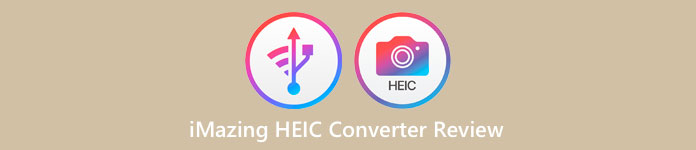
パート1。iMazingHEICコンバーターに関する完全なレビュー
iMazingは、iOSデバイス上のデータをMacに、またはその逆に転送するための専用ソフトウェアです。データの移動を処理した経験がなくても、このソフトウェアを使用することで、移動方法のチュートリアルを見る必要はありません。転送機能以外に、このソフトウェアを使用して、HEICの形式を上記の画像形式よりも適した新しい形式に変更できます。しかし、デスクトップに配置できる他のコンバーターと比べて、コンバーターが特別な理由は何ですか?その質問に答えるために、以下では、iMazingのレビューをより詳細に行い、後でその使用方法を説明します。
iMazing Converterの主な機能:
◆ここにHEICファイルを簡単にアップロードするためのドラッグアンドドロップ機能をサポートしています。
◆このようなコンバーターを使用すると、ここにHEICをアップロードしてから、必要に応じて拡張子をJPG/JPEGまたはPNGに変更できます。
◆キューリストへの複数のファイルの追加と、選択した形式でのそれらすべての変換をサポートします。
◆このツールのようなインターフェースを使用すると、どのユーザーもHEICファイルを簡単に変換できるため、学習曲線について心配する必要はありません。
◆Appleデバイスから別のAppleデバイスに数回クリックするだけで情報を転送するなど、他の機能も利用できます。
長所
- ここにHEICファイルをアップロードするのは、他のソフトウェアよりもはるかに簡単です。
- 画像をJPGまたはPNGに変換するオプションがあります。
- 使用してみたい場合は、デスクトップまたはiOSデバイスにソフトウェアをダウンロードしてください。
短所
- HEICの背後にある理由はまだ疑わしいため、HEICからあなたの選択への変換が失敗する可能性が非常に高くなります。
- バッチ変換はすべてのiPhoneデバイスでサポートされているわけではありませんが、この機能はデスクトップバージョンで利用できます。
- 彩度、明るさ、ガンマなどの機能を調整して画像を改善することはできません。
iMazingHEICConverterを使用してHEICをJPEGまたはPNGに変換する方法に関するチュートリアル
iMazing HEICコンバーターのレビューを行ったので、HEICの形式をJPEGまたはPNGに変更することが最良の選択であるかどうかが明確になりました。したがって、この会議でソフトウェアの使用方法を知りたい場合は、以下に追加するチュートリアルを読んで、HEICファイル形式を変換する方法を知る必要があります。
ステップ1。 ブラウザにあるiMazingの公式ウェブサイトからソフトウェアを自由にダウンロードできます。
ステップ2。 を押します ファイル それから 開いた 変換するHEICファイルをファイルして選択し、クリックします 開いた それを挿入します。
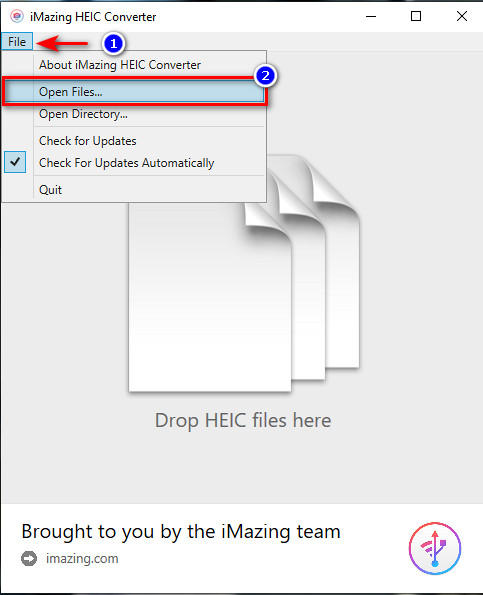
ステップ3。 クリック 落ちる ボタンをクリックしてJPGまたはPNGを選択し、[ 変換 変換プロセスを開始します。
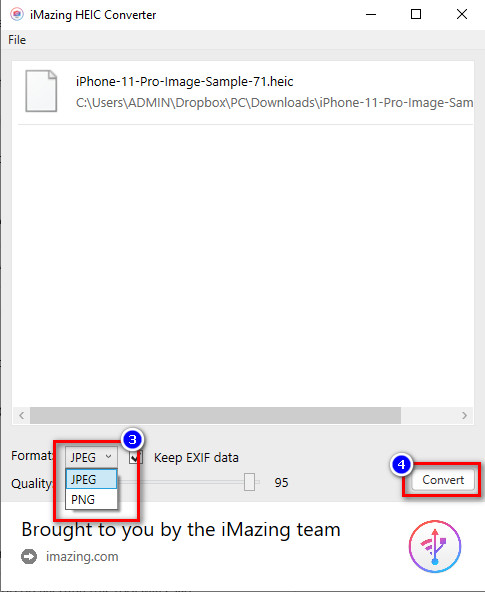
パート2。2iMazingHEICコンバーターの最良のWeb代替案
FVC無料のHEICからJPGへのコンバーター
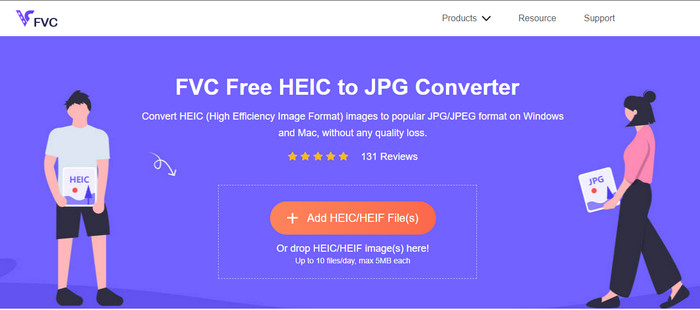
ウェブ上で最高のiMazingの代替品を使用して、 FVC無料のHEICからJPGへのコンバーター 使用する必要があります。ファイルを解凍したり、ダウンロードしてインストールしたりするのは好きではありませんが、このソフトウェアを使用すれば、ファイルを体験することはできません。 iMazingで行う必要があるような設定を行う代わりに、このツールを使用すると、検索して変換するだけで済むため、このツールを使用する必要がなくなります。すごいですよね?上記のコンバーターと同じように、このソフトウェアを使用して、画像形式をJPEGのような形式に簡単に変更できます。
Webツールは優れていますが、出力形式としてJPGのみをサポートしているため、必要な形式を選択することはできません。また、HEICをJPEGに変換するチャンスは1日あたり10回しかないため、使用する画像が5MB未満であることを確認してください。問題のように思えますが、実を言うと、これは問題ではありませんが、特に必要な場合は、私たちにとって利点です。 HEICファイルをJPGに変換します すぐに。 Webツールを使用する場合は、上のリンクをクリックして新しいタブで開きます。
Freetoolonline.com
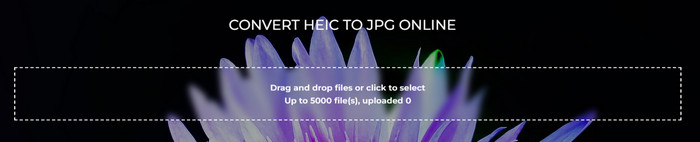
Freetoolonline.com はオンラインでアクセスできるオープンソースのコンバーターであり、使用しているインターネット接続によって異なります。このような簡単なWebツールを使用すると、追加のリソースなしで、アップロードと使用方法の学習がより簡単になりました。 iMazingとは異なり、このツールはさまざまなブラウザプラットフォームで利用できるため、どのデスクトップデバイスとも互換性があります。ただし、このツールのGUIは、最初に述べたオンラインのHEICコンバーターやiMazingHEICコンバーターとは大きく異なります。
オープンソースであり、広告がないにもかかわらず、オンラインソフトウェアはバッチ変換ではうまく機能しません。それが提供する機能をサポートしていますが、iMazingのように目立ったものではありません。ただし、このオンラインツールを使用する場合は、ソフトウェアを検索できますが、インターフェイスの背景画像が自動的に変更されていることに気付くでしょう。
パート3。iMazingHEICコンバータに関するFAQ
iMazingは安全にダウンロードできますか?
はい、iMazingHEICConverterのダウンロードは完全に安全です。私たちは彼らの公式ウェブサイトでソフトウェアをダウンロードしてテストし、ソフトウェアに関する強力な証拠のみを提供しようとしています。それでも、iMazingの人気を利用して他のコンピューターをハッキングする偽のWebサイトがまだたくさんあることを覚えておくと役に立ちます。これを回避するには、インターネット接続をチェックして保護されているかどうかを確認し、公式Webサイトでのみダウンロードする必要があります。
WindowsにiMazingをダウンロードできますか?
これまでのところ、ソフトウェアはWindowsとMacで利用できますが、Macで提供される機能はWindowsよりも優れています。したがって、ソフトウェアを使用してその可能性を最大限に試す場合は、Windowsでのバージョンは無料試用版のように見えるため、WindowsではなくMacデバイスに今すぐダウンロードすることをお勧めします。
iMazingよりも優れたパフォーマンスを発揮するソフトウェアは他にありますか?
私たちの調査によると、Aiseesoft HEIC Converterは、iMazingよりもWindowsまたはMacにダウンロードできる簡単なソフトウェアです。あなたがもっと知りたいなら デスクトップで使用できる最高のHEICコンバーター、このリンクをクリックして、学習する必要のあるすべての情報を示す新しい記事を開く必要があります。
結論
私たちが行ったiMazingレビューを読み終える落ち着きがあれば、私たちはそれをよりよく理解していると言えます。 iMazingを使用する際の機能や主な機能を知る必要がある場合は、上記のリストにすべてが記載されています。ただし、スペースを広告するためにドライブにソフトウェアをダウンロードしたくない場合は、Webツールでソフトウェアを選択する必要があります。 iMazingのファイルサイズが大きく、ドライブで処理できない場合は、それらを試すことができます。どのオプションを選択する場合でも、特にHEICをJPEGに変換する際にすべてを心配する必要はありません。



 ビデオコンバーター究極
ビデオコンバーター究極 スクリーンレコーダー
スクリーンレコーダー



